神奇视频剪切软件怎么剪切视频片段
时间:2022-08-18 10:19:20作者:极光下载人气:14
神奇视频剪切软件是一款视频剪切软件,可以帮助用户将将自己喜欢的视频片段给剪切出来,这款软件是比较好操作的,只要把视频添加进来,然后截取自己喜欢的片段就可以了,并且你也可以给视频添加自己喜欢的视频效果,很多小伙伴在看某部电视剧的时候,看到精彩的部分就会截取下来,然后发朋友圈,而我们也可以通过视频剪辑软件来进行剪切自己喜欢的视频片段,将视频添加进来之后,也可以通过在播放视频的过程中就可以定位剪切的时间段,非常智能化,也可以给剪切的视频添加水印等操作,下面是关于该软件如何剪切视频的操作方法。

方法步骤
1.打开软件后,点击左上角的【打开视频】选项。
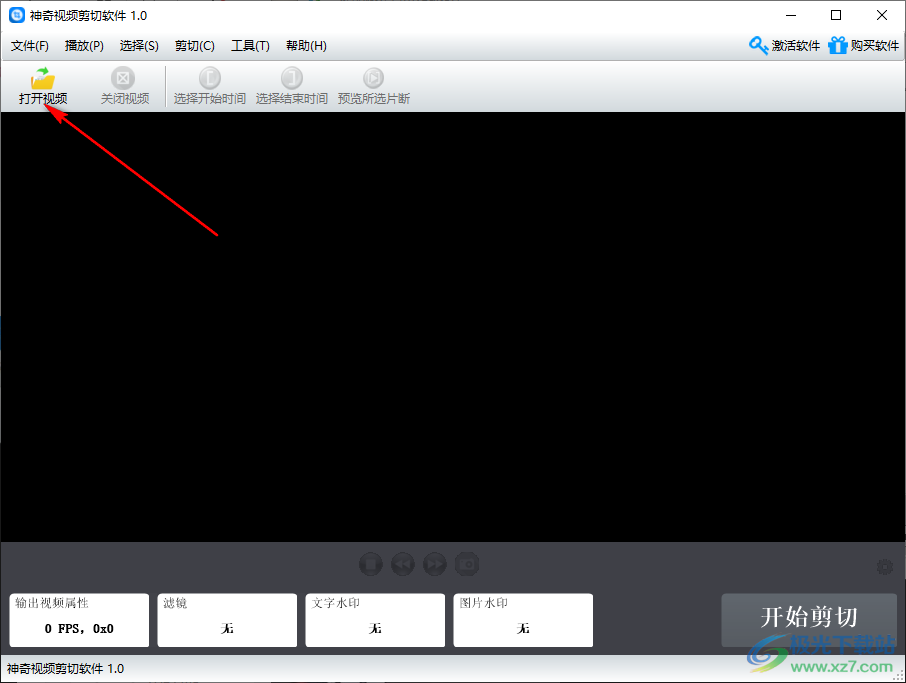
2.在打开的页面中,选择自己需要剪切的视频,然后点击打开即可添加到软件中。
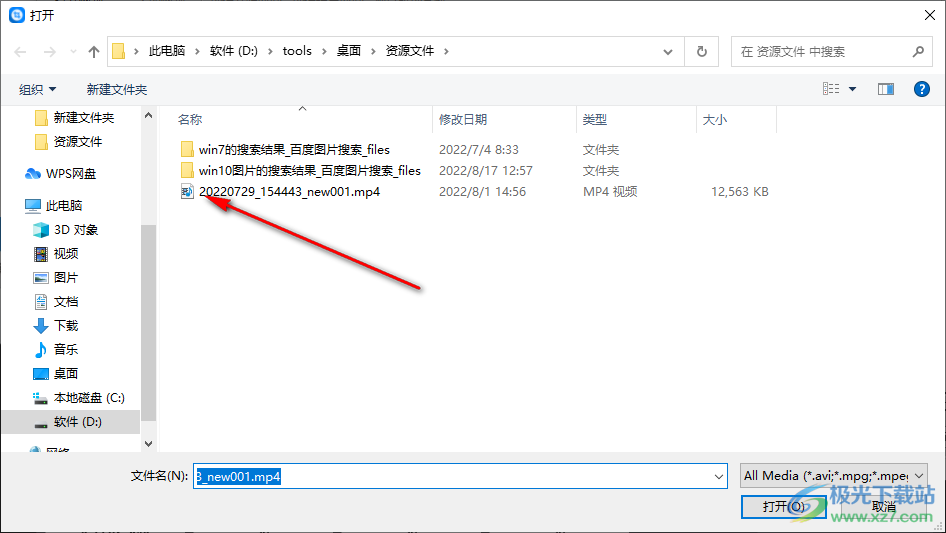
3.添加进来之后,可以看到页面红色框出来的横线,可以左右拖动左侧的红色三角形和右侧的粉色三角形进行选择需要截取的片段。
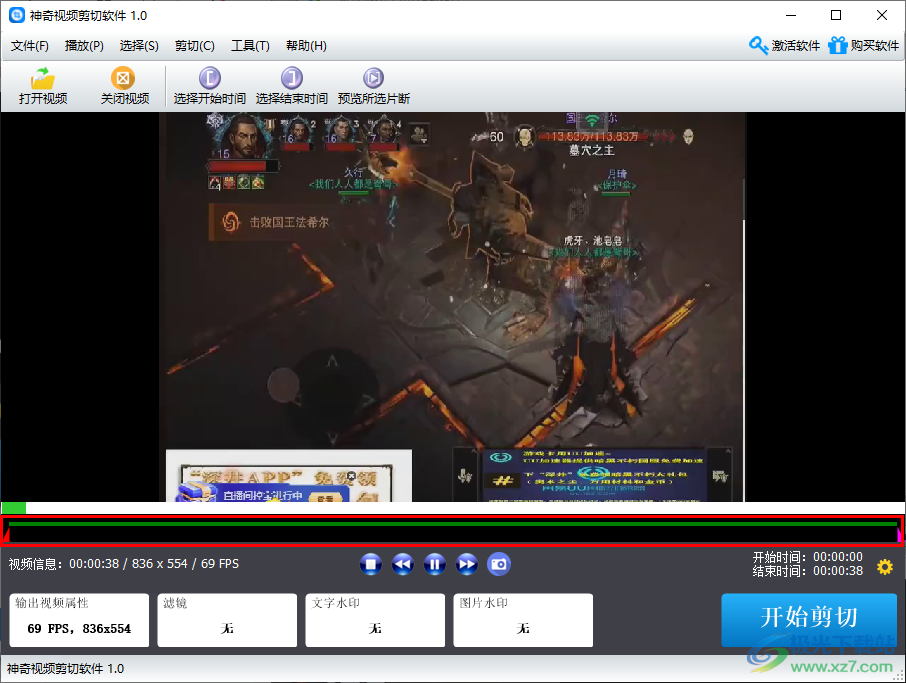
4.选择好之后,可以点击上方的【预览所选片段】进行预览视频效果。也可以选择【开始时间】和选择结束时间】进行剪切也可以。
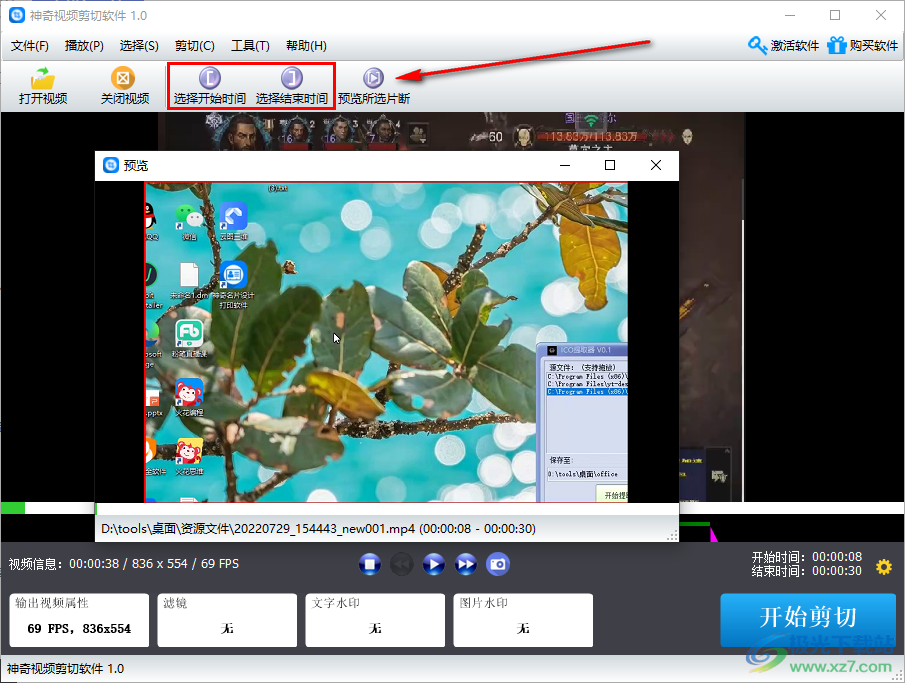
5.然后点击【开始剪切】按钮就可以了,随后会有一个保存的页面弹出,选择需要保存的位置和设置文件名即可。
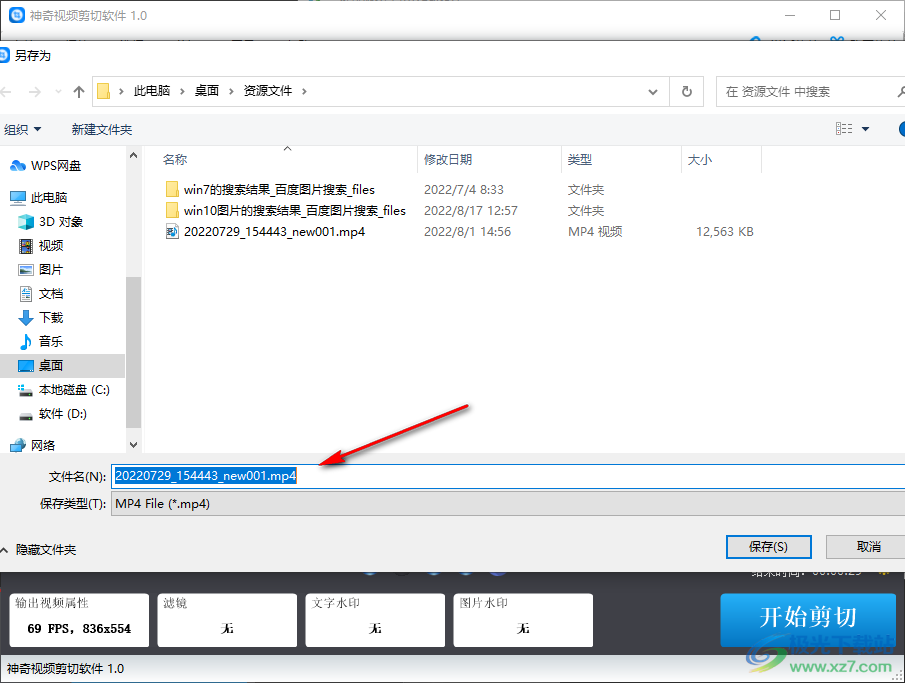
神奇视频剪切软件在剪切的过程中是十分简单的,只需要将自己需要剪切的片段选择出来,点击开始剪切就好了,当然你也可以给剪切的视频片段设置一下其他的视频效果也是可以的。
相关推荐
相关下载
热门阅览
- 1百度网盘分享密码暴力破解方法,怎么破解百度网盘加密链接
- 2keyshot6破解安装步骤-keyshot6破解安装教程
- 3apktool手机版使用教程-apktool使用方法
- 4mac版steam怎么设置中文 steam mac版设置中文教程
- 5抖音推荐怎么设置页面?抖音推荐界面重新设置教程
- 6电脑怎么开启VT 如何开启VT的详细教程!
- 7掌上英雄联盟怎么注销账号?掌上英雄联盟怎么退出登录
- 8rar文件怎么打开?如何打开rar格式文件
- 9掌上wegame怎么查别人战绩?掌上wegame怎么看别人英雄联盟战绩
- 10qq邮箱格式怎么写?qq邮箱格式是什么样的以及注册英文邮箱的方法
- 11怎么安装会声会影x7?会声会影x7安装教程
- 12Word文档中轻松实现两行对齐?word文档两行文字怎么对齐?

网友评论